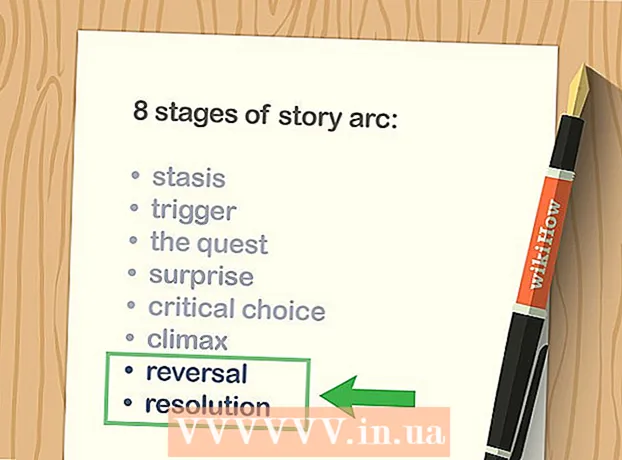Հեղինակ:
William Ramirez
Ստեղծման Ամսաթիվը:
18 Սեպտեմբեր 2021
Թարմացման Ամսաթիվը:
1 Հուլիս 2024

Բովանդակություն
- Քայլեր
- 3 -րդ մաս 1. Ինչպես կարգավորել սերվեր
- 3 -րդ մաս 2. Ինչպես միանալ սերվերին տեղական ցանցի միջոցով
- 3 -րդ մաս 3 -ից. Ինչպես միանալ սերվերին ինտերնետով
Եթե դուք տեղադրել եք Minecraft սերվեր Mac համակարգչի վրա, կարող եք դրան միանալ ցանկացած համակարգչից, որն ունի մուտք դեպի տեղական ցանց կամ ինտերնետ:
Քայլեր
3 -րդ մաս 1. Ինչպես կարգավորել սերվեր
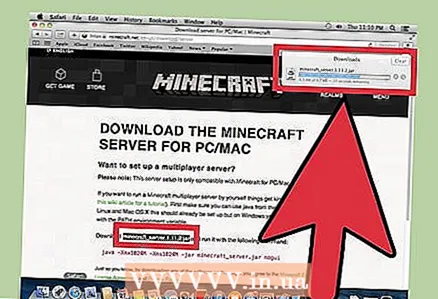 1 Ներբեռնեք Minecraft սերվերի ֆայլերը: Դա կարելի է անել Minecraft- ի պաշտոնական կայքում.
1 Ներբեռնեք Minecraft սերվերի ֆայլերը: Դա կարելի է անել Minecraft- ի պաշտոնական կայքում. - Գնացեք հասցե https://www.minecraft.net/ru-ru/download/server Safari- ում:
- Ներբեռնեք սերվերի JAR ֆայլը:
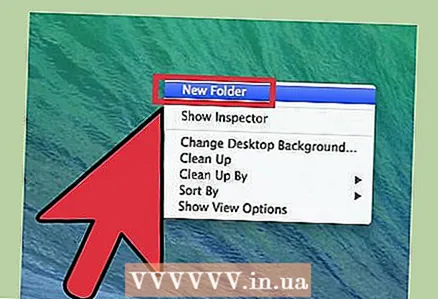 2 Ստեղծեք նոր թղթապանակ սերվերային ֆայլերի համար: Սերվերը կպահվի դրանում: Թղթապանակը պետք է ստեղծվի հեշտ հասանելի վայրում, օրինակ ՝ աշխատասեղանի վրա: Թղթապանակը կարելի է անվանել այն, ինչ ցանկանում եք, օրինակ ՝ «Minecraft Server»:
2 Ստեղծեք նոր թղթապանակ սերվերային ֆայլերի համար: Սերվերը կպահվի դրանում: Թղթապանակը պետք է ստեղծվի հեշտ հասանելի վայրում, օրինակ ՝ աշխատասեղանի վրա: Թղթապանակը կարելի է անվանել այն, ինչ ցանկանում եք, օրինակ ՝ «Minecraft Server»: 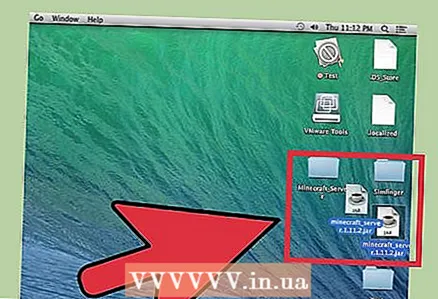 3 Ներբեռնված JAR ֆայլը քաշեք նոր թղթապանակ: Այս ֆայլը գործարկելիս թղթապանակում կհայտնվեն սերվերի կազմաձևման տարբեր ֆայլեր: Առայժմ պարզապես քաշեք ներբեռնված JAR ֆայլը ստեղծված սերվերի թղթապանակի մեջ:
3 Ներբեռնված JAR ֆայլը քաշեք նոր թղթապանակ: Այս ֆայլը գործարկելիս թղթապանակում կհայտնվեն սերվերի կազմաձևման տարբեր ֆայլեր: Առայժմ պարզապես քաշեք ներբեռնված JAR ֆայլը ստեղծված սերվերի թղթապանակի մեջ: 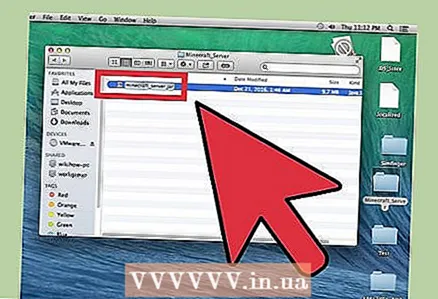 4 Վերանվանել ֆայլը «minecraft_server.jar»: Ֆայլի անվան վերջում գտնվող տարբերակի համարը կարող է հեռացվել, որպեսզի ավելի հեշտ լինի հրամանների մուտքագրումը:
4 Վերանվանել ֆայլը «minecraft_server.jar»: Ֆայլի անվան վերջում գտնվող տարբերակի համարը կարող է հեռացվել, որպեսզի ավելի հեշտ լինի հրամանների մուտքագրումը: 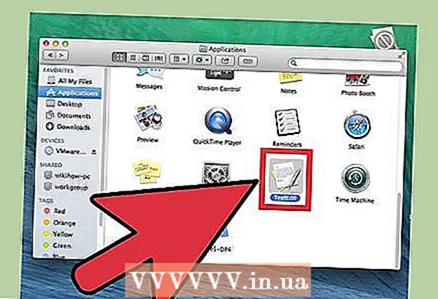 5 Գործարկեք TextEdit ծրագիրը: Դուք կգտնեք այն ationsրագրերի պանակում: Ձեր աշխատասեղանին կտտացրեք Գնալ ընտրացանկին և ընտրեք ramsրագրեր:
5 Գործարկեք TextEdit ծրագիրը: Դուք կգտնեք այն ationsրագրերի պանակում: Ձեր աշխատասեղանին կտտացրեք Գնալ ընտրացանկին և ընտրեք ramsրագրեր: 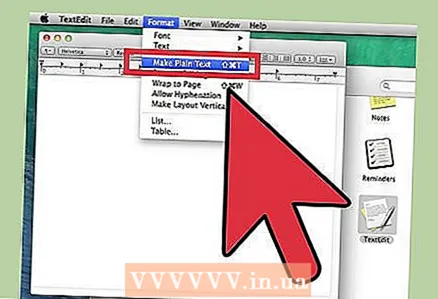 6 Բացեք Ձևաչափի ընտրացանկը և ընտրեք Պարզ տեքստ: Ստեղծվելու է տեքստային փաստաթուղթ:
6 Բացեք Ձևաչափի ընտրացանկը և ընտրեք Պարզ տեքստ: Ստեղծվելու է տեքստային փաստաթուղթ: 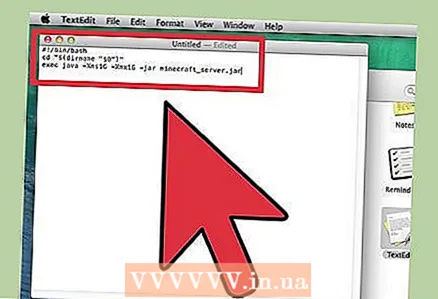 7 Տեղադրեք հետևյալ հրամանները տեքստային ֆայլում: Հրամանների այս փաթեթը օգտագործվում է սերվերը գործարկելու համար: Փոխարեն -Xms1G -Xmx1G կարող է մտնել -Xms2G -Xmx2Gսերվերին հատկացվող RAM- ի ծավալը 1 ԳԲ -ից դարձնել 2 ԳԲ.
7 Տեղադրեք հետևյալ հրամանները տեքստային ֆայլում: Հրամանների այս փաթեթը օգտագործվում է սերվերը գործարկելու համար: Փոխարեն -Xms1G -Xmx1G կարող է մտնել -Xms2G -Xmx2Gսերվերին հատկացվող RAM- ի ծավալը 1 ԳԲ -ից դարձնել 2 ԳԲ. #! / bin / bash cd "$ (dirname" $ 0 ")" exec java -Xms1G -Xmx1G -jar minecraft_server.jar
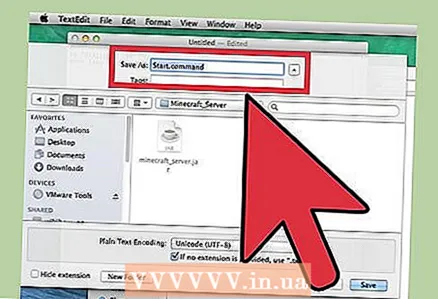 8 Պահպանեք ֆայլը որպես.սկսել. հրամաննույն թղթապանակում, ինչպես JAR ֆայլը: TextEdit պատուհանում կտտացրեք Ֆայլ> Պահել և պահել ֆայլը նույն թղթապանակում, ինչ Minecraft- ի վեբ կայքից ներբեռնված սերվերային ֆայլը:
8 Պահպանեք ֆայլը որպես.սկսել. հրամաննույն թղթապանակում, ինչպես JAR ֆայլը: TextEdit պատուհանում կտտացրեք Ֆայլ> Պահել և պահել ֆայլը նույն թղթապանակում, ինչ Minecraft- ի վեբ կայքից ներբեռնված սերվերային ֆայլը: 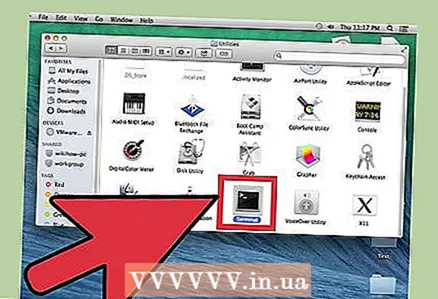 9 Բացեք տերմինալ: Այն գտնվում է Կոմունալ ծառայությունների պանակում: Ձեր աշխատասեղանին բացեք Go ընտրացանկը և ընտրեք Կոմունալ ծառայություններ:
9 Բացեք տերմինալ: Այն գտնվում է Կոմունալ ծառայությունների պանակում: Ձեր աշխատասեղանին բացեք Go ընտրացանկը և ընտրեք Կոմունալ ծառայություններ: 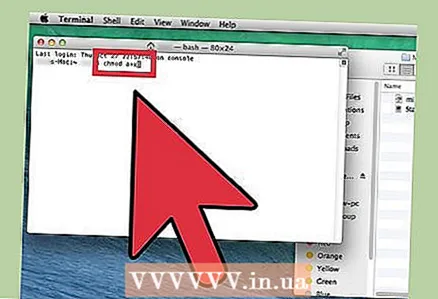 10 Մուտքագրեք:chmod a + x տերմինալի պատուհանում: Հիշեք, որ հետո մեկ տեղ տեղադրեք a + x.
10 Մուտքագրեք:chmod a + x տերմինալի պատուհանում: Հիշեք, որ հետո մեկ տեղ տեղադրեք a + x. 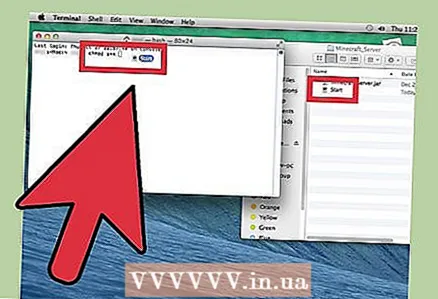 11 Քաշեք ֆայլը:սկսել. հրամանտերմինալի պատուհանում: Հրամանից հետո chmod a + x ֆայլի ուղին կցուցադրվի:
11 Քաշեք ֆայլը:սկսել. հրամանտերմինալի պատուհանում: Հրամանից հետո chmod a + x ֆայլի ուղին կցուցադրվի: 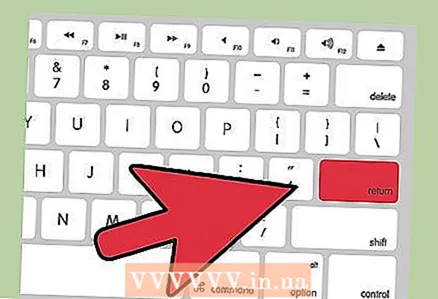 12 Կտտացրեք Վերադառնալհրամանը գործարկելու համար: Սա կփոխի «start.command» ֆայլի թույլտվությունները և թույլ կտա սերվերին սկսել:
12 Կտտացրեք Վերադառնալհրամանը գործարկելու համար: Սա կփոխի «start.command» ֆայլի թույլտվությունները և թույլ կտա սերվերին սկսել: 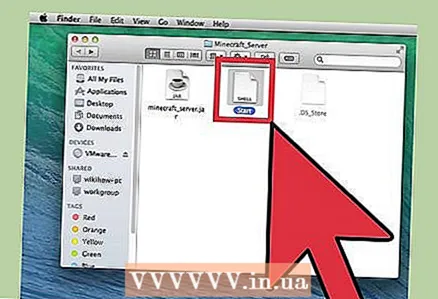 13 Կրկնակի սեղմեք ֆայլի վրա:սկսել. հրամանգործարկել այն: Սերվերը կսկսվի: Սխալների հաղորդագրությունները կցուցադրվեն, բայց դա կլինի միայն այն դեպքում, երբ սերվերը գործարկվի առաջին անգամ: Այն կստեղծի մի քանի ֆայլ իր թղթապանակում:
13 Կրկնակի սեղմեք ֆայլի վրա:սկսել. հրամանգործարկել այն: Սերվերը կսկսվի: Սխալների հաղորդագրությունները կցուցադրվեն, բայց դա կլինի միայն այն դեպքում, երբ սերվերը գործարկվի առաջին անգամ: Այն կստեղծի մի քանի ֆայլ իր թղթապանակում: - Առաջին մեկնարկից հետո սերվերն ինքնաբերաբար կդադարի:
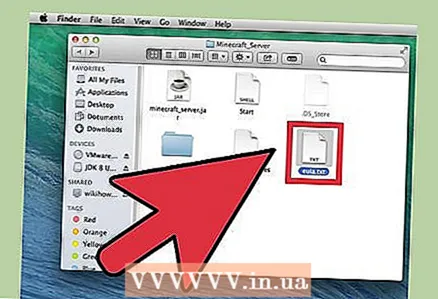 14 Բացեք թղթապանակում ստեղծված «EULA.txt» ֆայլը: Այս ֆայլում դուք պետք է աննշան փոփոխություններ կատարեք:
14 Բացեք թղթապանակում ստեղծված «EULA.txt» ֆայլը: Այս ֆայլում դուք պետք է աննշան փոփոխություններ կատարեք: 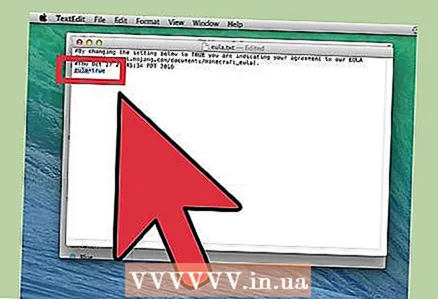 15 Փոխեք «eula = false» տողը «eula = true»: Սա նշանակում է, որ դուք համաձայն եք Minecraft սերվերի ծրագրակազմի ծառայության պայմաններին: Պահեք փոփոխությունները ֆայլում և փակեք այն:
15 Փոխեք «eula = false» տողը «eula = true»: Սա նշանակում է, որ դուք համաձայն եք Minecraft սերվերի ծրագրակազմի ծառայության պայմաններին: Պահեք փոփոխությունները ֆայլում և փակեք այն: 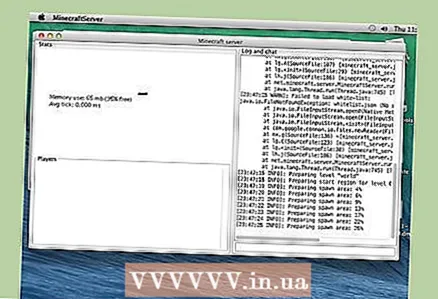 16 Կրկնակի սեղմեք ֆայլի վրա սկսել. հրաման. Սերվերը կսկսվի, և սերվերի հրամանի տողը կբացվի: Լրացուցիչ ֆայլեր նույնպես կներբեռնվեն, և սերվերների աշխարհը կստեղծվի. այս ամենը կտևի մի քանի րոպե:
16 Կրկնակի սեղմեք ֆայլի վրա սկսել. հրաման. Սերվերը կսկսվի, և սերվերի հրամանի տողը կբացվի: Լրացուցիչ ֆայլեր նույնպես կներբեռնվեն, և սերվերների աշխարհը կստեղծվի. այս ամենը կտևի մի քանի րոպե: 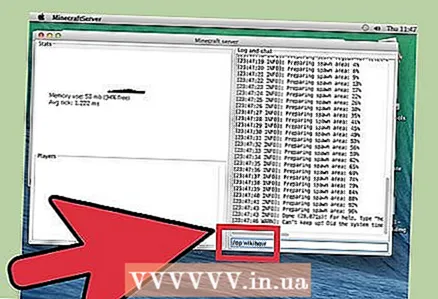 17 Մուտքագրեք / op օգտվողի անուն> սերվերի հրամանի տողում: Փոխարինել օգտվողի անուն> ձեր Minecraft օգտվողի անունը: Սա ձեզ ադմինիստրատորի իրավունքներ կտա, երբ միանաք սերվերին ՝ օգտագործելով ձեր Minecraft հաշիվը:
17 Մուտքագրեք / op օգտվողի անուն> սերվերի հրամանի տողում: Փոխարինել օգտվողի անուն> ձեր Minecraft օգտվողի անունը: Սա ձեզ ադմինիստրատորի իրավունքներ կտա, երբ միանաք սերվերին ՝ օգտագործելով ձեր Minecraft հաշիվը: 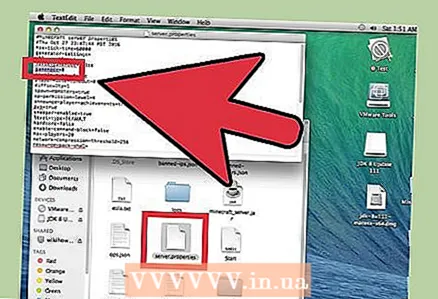 18 Փոխեք սերվերի հատկությունները ՝ խմբագրելով ֆայլը:սերվեր. սեփականություններ. Կրկնակի սեղմեք այս ֆայլի վրա, այնուհետև բացվող պատուհանում ընտրեք TextEdit: Փոփոխեք հետևյալ գրառումների արժեքները ՝ սերվերի աշխատանքը փոխելու համար, սակայն հիշեք, որ սխալ արժեքները կարող են սերվերի անսարքության պատճառ դառնալ: Վերագործարկեք սերվերը, երբ կատարեք բոլոր փոփոխությունները:
18 Փոխեք սերվերի հատկությունները ՝ խմբագրելով ֆայլը:սերվեր. սեփականություններ. Կրկնակի սեղմեք այս ֆայլի վրա, այնուհետև բացվող պատուհանում ընտրեք TextEdit: Փոփոխեք հետևյալ գրառումների արժեքները ՝ սերվերի աշխատանքը փոխելու համար, սակայն հիշեք, որ սխալ արժեքները կարող են սերվերի անսարքության պատճառ դառնալ: Վերագործարկեք սերվերը, երբ կատարեք բոլոր փոփոխությունները: - Ձայնագրությունը խաղային ռեժիմ ունի հետևյալ իմաստները. 0 - գոյատևում, 1 - ստեղծում, 2 - արկած, 3 - դիտողը:
- Ձայնագրման մեջ մակարդակի սերմ կարող եք մուտքագրել ցանկալի աշխարհ ստեղծելու բանալին:
3 -րդ մաս 2. Ինչպես միանալ սերվերին տեղական ցանցի միջոցով
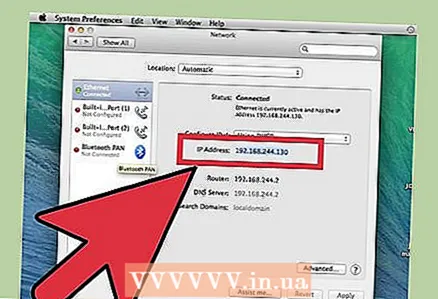 1 Որոշեք սերվերի տեղական IP հասցեն: Անհրաժեշտ է սերվերին միանալ նույն տեղական ցանցի մեկ այլ համակարգչից:
1 Որոշեք սերվերի տեղական IP հասցեն: Անհրաժեշտ է սերվերին միանալ նույն տեղական ցանցի մեկ այլ համակարգչից: - Սերվերն աշխատող Mac- ում կտտացրեք Apple ընտրացանկին, ապա ընտրեք System Preferences> Network:
- Ընտրեք ձեր ցանցային կապը, գտեք «IP հասցե» տողը և գրեք այն հասցեն, որը հայտնվում է այս տողում:
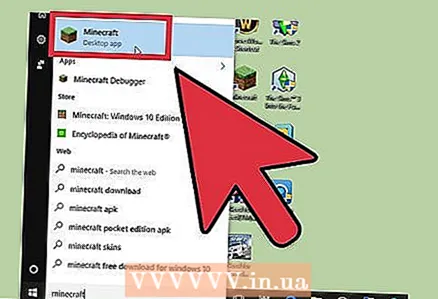 2 Բացեք Minecraft- ը ձեր տեղական ցանցի մեկ այլ համակարգչի վրա: Պորտերի վերահղման կամ այլ պարամետրերի փոփոխման կարիք չկա, եթե մյուս համակարգիչը գտնվում է սերվերային համակարգչի նույն տեղական ցանցում: Եթե սերվերային համակարգիչը բավականաչափ հզոր է, այն կարող է նաև գործարկել Minecraft- ը, բայց դա խորհուրդ չի տրվում համակարգիչների մեծ մասի համար:
2 Բացեք Minecraft- ը ձեր տեղական ցանցի մեկ այլ համակարգչի վրա: Պորտերի վերահղման կամ այլ պարամետրերի փոփոխման կարիք չկա, եթե մյուս համակարգիչը գտնվում է սերվերային համակարգչի նույն տեղական ցանցում: Եթե սերվերային համակարգիչը բավականաչափ հզոր է, այն կարող է նաև գործարկել Minecraft- ը, բայց դա խորհուրդ չի տրվում համակարգիչների մեծ մասի համար: - Եթե ցանկանում եք, որ ձեր ընկերները միանան ձեր սերվերին ինտերնետի միջոցով, կարդացեք հաջորդ բաժինը:
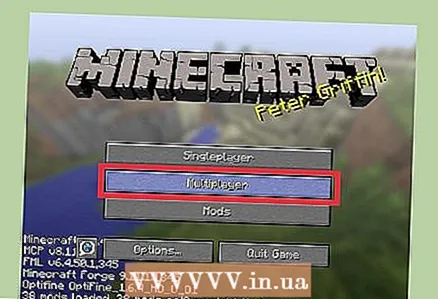 3 Երկրորդ համակարգչում ընտրեք «Multiplayer»: Կսկսվի մատչելի խաղերի որոնման գործընթացը: Մեծ է հավանականությունը, որ ձեր սերվերը չի լինի առկա սերվերների ցանկում:
3 Երկրորդ համակարգչում ընտրեք «Multiplayer»: Կսկսվի մատչելի խաղերի որոնման գործընթացը: Մեծ է հավանականությունը, որ ձեր սերվերը չի լինի առկա սերվերների ցանկում: 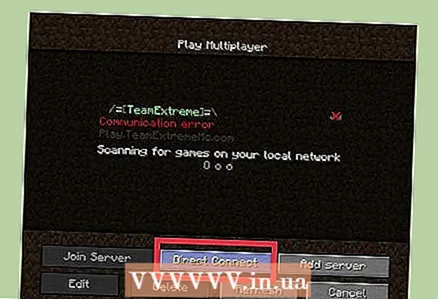 4 Կտտացրեք «Ուղղակի կապ»: Կբացվի պատուհան, որտեղ կարող եք մուտքագրել հասցեն:
4 Կտտացրեք «Ուղղակի կապ»: Կբացվի պատուհան, որտեղ կարող եք մուտքագրել հասցեն: 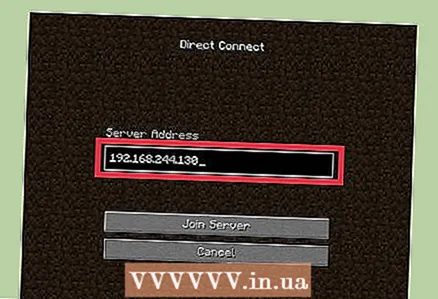 5 Մուտքագրեք սերվերի տեղական IP հասցեն: Դուք կկապվեք սերվերի հետ և կկարողանաք խաղալ Minecraft: Եթե կապը ձախողվի, համոզվեք, որ երկու համակարգիչն էլ գտնվում են նույն տեղական ցանցում:
5 Մուտքագրեք սերվերի տեղական IP հասցեն: Դուք կկապվեք սերվերի հետ և կկարողանաք խաղալ Minecraft: Եթե կապը ձախողվի, համոզվեք, որ երկու համակարգիչն էլ գտնվում են նույն տեղական ցանցում: - Մի քանի համակարգիչ կարող են մի սերվերին միանալ իր IP հասցեի միջոցով, եթե համակարգիչները գտնվում են նույն տեղական ցանցում:
- Եթե խաղում եք սերվերային համակարգչի վրա, մուտքագրեք localhost.
3 -րդ մաս 3 -ից. Ինչպես միանալ սերվերին ինտերնետով
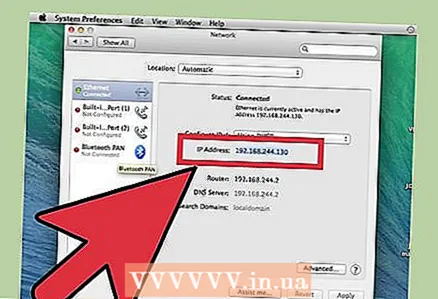 1 Որոշեք սերվերի տեղական IP հասցեն: Ձեզ անհրաժեշտ կլինի նավահանգիստները ճիշտ փոխանցելու համար, որպեսզի մյուս խաղացողները կարողանան միանալ ձեր սերվերին:
1 Որոշեք սերվերի տեղական IP հասցեն: Ձեզ անհրաժեշտ կլինի նավահանգիստները ճիշտ փոխանցելու համար, որպեսզի մյուս խաղացողները կարողանան միանալ ձեր սերվերին: - Բացեք Apple ընտրացանկը ձեր սերվերի Mac- ում և ընտրեք System Preferences:
- Կտտացրեք «Networkանց» և ընտրեք ակտիվ կապ:
- Նշեք այն հասցեն, որը գտնում եք «IP հասցե» տողում:
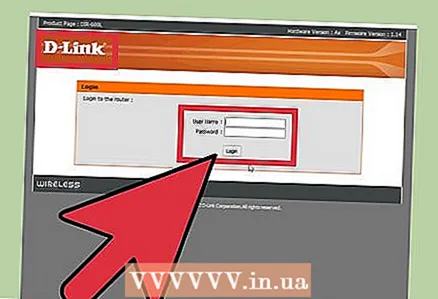 2 Բացեք ձեր երթուղիչի կազմաձևման էջը: Որպեսզի այլ օգտվողներ միանան ձեր սերվերին ինտերնետի միջոցով, դուք պետք է կազմաձևեք ձեր երթուղիչը `մուտքային կապերը թույլատրելու համար: Դա կարելի է անել երթուղիչի կազմաձևման էջում: Եթե դուք օգտագործում եք Netgear կամ Belkin երթուղիչ, կարող եք մուտք գործել կազմաձևման էջ ձեր վեբ դիտարկիչից: Եթե ունեք Apple AirPort երթուղիչ, օգտագործեք AirPort Utility կոմունալ ծառայությունների պանակից:
2 Բացեք ձեր երթուղիչի կազմաձևման էջը: Որպեսզի այլ օգտվողներ միանան ձեր սերվերին ինտերնետի միջոցով, դուք պետք է կազմաձևեք ձեր երթուղիչը `մուտքային կապերը թույլատրելու համար: Դա կարելի է անել երթուղիչի կազմաձևման էջում: Եթե դուք օգտագործում եք Netgear կամ Belkin երթուղիչ, կարող եք մուտք գործել կազմաձևման էջ ձեր վեբ դիտարկիչից: Եթե ունեք Apple AirPort երթուղիչ, օգտագործեք AirPort Utility կոմունալ ծառայությունների պանակից: - Կարդացեք այս հոդվածը ՝ երթուղիչի կազմաձևման էջը բացելու մանրամասների համար:
 3 Բացեք նավահանգստի փոխանցման բաժինը: Դրա գտնվելու վայրը կախված է երթուղիչի մոդելից:Սովորաբար, այս բաժինը գտնվում է WAN կամ Advanced ցանկի ներքո: Այս բաժինը կարող է կոչվել «ationsրագրեր և խաղեր» կամ «Վիրտուալ սերվերներ»:
3 Բացեք նավահանգստի փոխանցման բաժինը: Դրա գտնվելու վայրը կախված է երթուղիչի մոդելից:Սովորաբար, այս բաժինը գտնվում է WAN կամ Advanced ցանկի ներքո: Այս բաժինը կարող է կոչվել «ationsրագրեր և խաղեր» կամ «Վիրտուալ սերվերներ»: 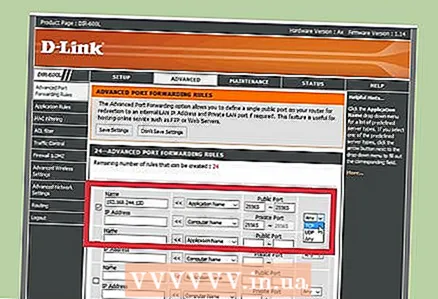 4 Բացեք TCP նավահանգիստը 25565 ձեր սերվերի IP հասցեի համար: Մուտքագրեք IP հասցեն «IP հասցե» տողում, այնուհետև «Պորտ» տողում մուտքագրեք «25565»: Համոզվեք, որ «TCP» - ն ընտրված է որպես արձանագրություն: Այժմ պահպանեք ձեր փոփոխությունները:
4 Բացեք TCP նավահանգիստը 25565 ձեր սերվերի IP հասցեի համար: Մուտքագրեք IP հասցեն «IP հասցե» տողում, այնուհետև «Պորտ» տողում մուտքագրեք «25565»: Համոզվեք, որ «TCP» - ն ընտրված է որպես արձանագրություն: Այժմ պահպանեք ձեր փոփոխությունները: 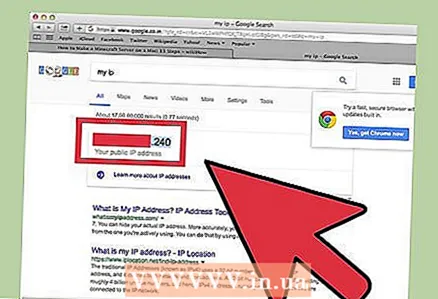 5 Գտեք ձեր հանրային IP հասցեն: Ձեր ընկերները պետք է մուտքագրեն ձեր հանրային IP հասցեն ՝ ձեր Minecraft սերվերին միանալու համար: Ձեր հանրային IP հասցեն գտնելու համար բացեք Yandex- ը սերվերային համակարգչի վեբ դիտարկիչում և մուտքագրեք «իմ IP հասցեն»: Ձեր հանրային IP հասցեն կհայտնվի որոնման արդյունքների վերևում:
5 Գտեք ձեր հանրային IP հասցեն: Ձեր ընկերները պետք է մուտքագրեն ձեր հանրային IP հասցեն ՝ ձեր Minecraft սերվերին միանալու համար: Ձեր հանրային IP հասցեն գտնելու համար բացեք Yandex- ը սերվերային համակարգչի վեբ դիտարկիչում և մուտքագրեք «իմ IP հասցեն»: Ձեր հանրային IP հասցեն կհայտնվի որոնման արդյունքների վերևում: 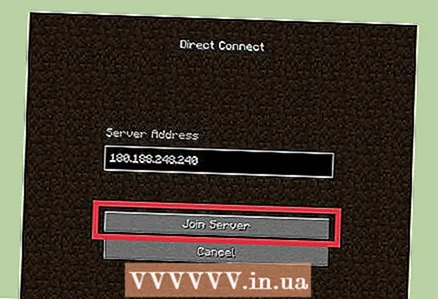 6 Մյուս համակարգչի ուղղակի կապի ընտրացանկում մուտքագրեք սերվերի հանրային IP հասցեն: Դա անելու համար գործարկեք Minecraft- ը մեկ այլ համակարգչի վրա, կտտացրեք «Playանցի խաղ»> «Ուղիղ միացում», այնուհետև մուտքագրեք սերվերի հասցեն:
6 Մյուս համակարգչի ուղղակի կապի ընտրացանկում մուտքագրեք սերվերի հանրային IP հասցեն: Դա անելու համար գործարկեք Minecraft- ը մեկ այլ համակարգչի վրա, կտտացրեք «Playանցի խաղ»> «Ուղիղ միացում», այնուհետև մուտքագրեք սերվերի հասցեն: 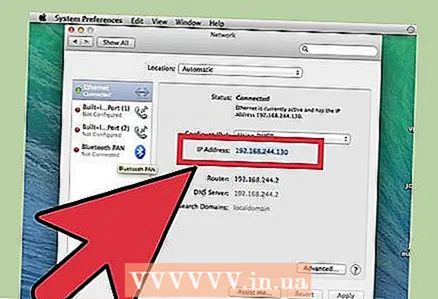 7 Պարբերաբար ստուգեք սերվերի հանրային և տեղական IP հասցեն: Ամեն անգամ, երբ սերվերային համակարգիչը վերագործարկվում է, երթուղիչից ստանում է նոր տեղական IP հասցե: Այս դեպքում դուք պետք է փոխեք նավահանգստի փոխանցման կանոնները `նոր հասցեն ներառելու համար (հակառակ դեպքում ոչ ոք չի կարողանա միանալ սերվերին ինտերնետի միջոցով): Ավելին, ձեր ISP- ն կարող է ժամանակ առ ժամանակ փոխել ձեր հանրային IP հասցեն, որը մուտքագրում են ձեր ընկերները `ձեր սերվերին միանալու համար:
7 Պարբերաբար ստուգեք սերվերի հանրային և տեղական IP հասցեն: Ամեն անգամ, երբ սերվերային համակարգիչը վերագործարկվում է, երթուղիչից ստանում է նոր տեղական IP հասցե: Այս դեպքում դուք պետք է փոխեք նավահանգստի փոխանցման կանոնները `նոր հասցեն ներառելու համար (հակառակ դեպքում ոչ ոք չի կարողանա միանալ սերվերին ինտերնետի միջոցով): Ավելին, ձեր ISP- ն կարող է ժամանակ առ ժամանակ փոխել ձեր հանրային IP հասցեն, որը մուտքագրում են ձեր ընկերները `ձեր սերվերին միանալու համար: